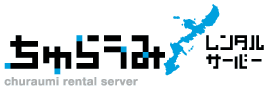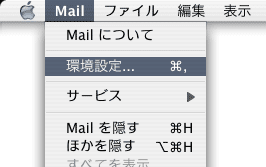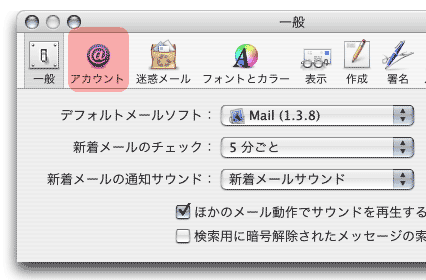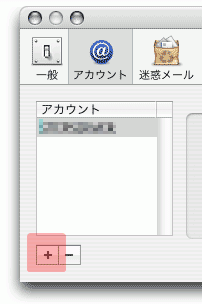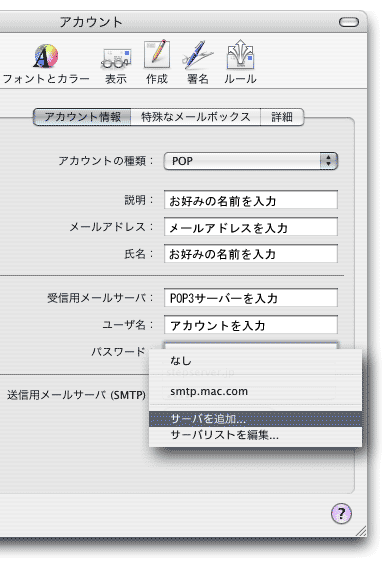MacOSX Mail の設定方法
アカウントウィンドウに必要事項を入力してください。
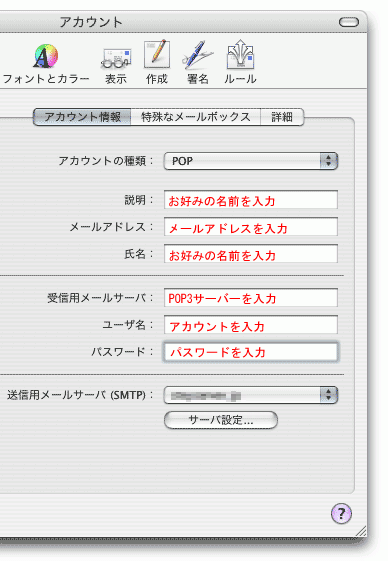
| アカウントの種類…… | [POP]を選択してください。 |
| 説明…………………… | 任意の設定名です、お好みの名前を入力してください。 |
| メールアドレス……… | お客様のメールアドレスを入力してください。 |
| 氏名…………………… | メールの差出人に表示されます。お好みの名前を入力してください。 |
| 受信メールサーバ…… | [POP3サーバー]を入力してください。 |
| ユーザ名……………… | [アカウント]を入力してください。 |
| パスワード…………… | [パスワード]を入力してください。 |
| 送信用メールサーバ… | [サーバ設定]をクリックして[SMTPサーバー]を追加してください。 |
※ユーザー名、パスワード、POP3サーバー名、SMTPサーバー名は「コントロールパネル」の「メールアカウント情報」にてご確認ください。
| 戻る | 次へ |
送信用メールサーバ(SMTP)の設定
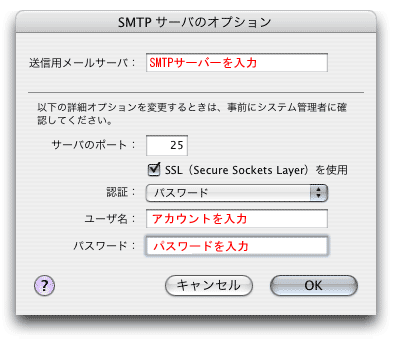
| 送信用メールサーバ……………… | [SMTPサーバー]を入力してください。 ※「コントロールパネル」の「メールアカウント情報」から |
| SSL(Secure SocktsLayer)を使用… | チェックを入れてください。 |
| 認証……………………………… | パスワードを選択してください。 |
| ユーザー名………………………… | [アカウント]を入力してください。 ※「コントロールパネル」の「メールアカウント情報」から |
| パスワード………………………… | [パスワード]を入力してください。 |
[OK]ボタンをクリックしてウィンドウを閉じてください。
以上で設定終了です。
| 戻る |